不知道大家在操作win7系统时有没有遇到打开窗口、文件夹时鼠标发出一连串声音的问题呢?有时候这个声音对我们自己或者对他人来说都会造成一定的影响。那么有没有什么办法可以让鼠标点击时不发出声音呢?就让小编来告诉你如何在win7系统中消除鼠标声音吧。
方法步骤
1、在开始菜单中找到控制面板并点击进入;
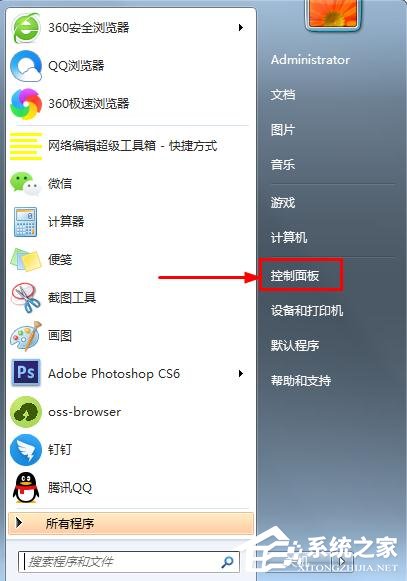
2、在弹出的菜单中找到硬件与声音并点击;

3、在弹出的菜单中找到“声音”一栏在下面选择“更改系统声音”;
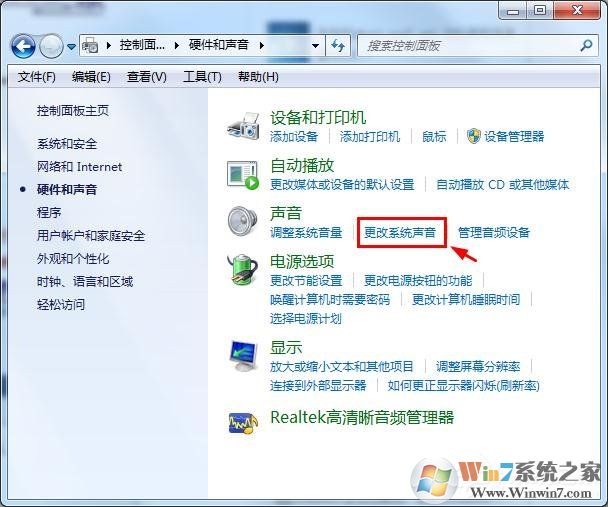
4、然后用鼠标把你想要去掉的系统提示音去掉勾;
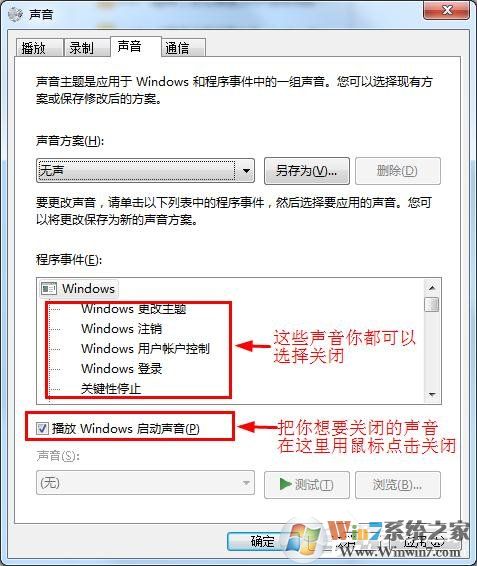
5、当然你也可以直接关闭win7所有系统提示音。
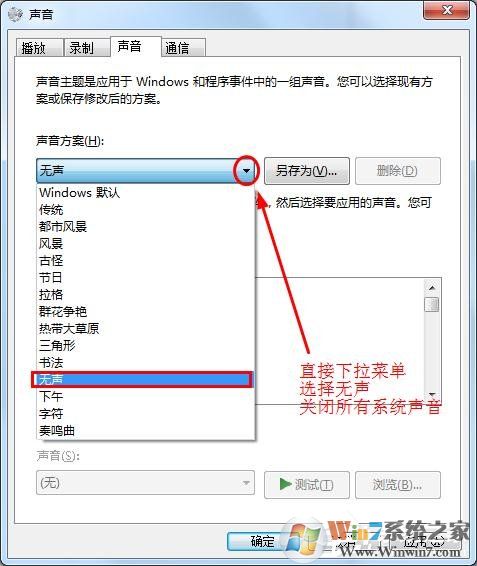
如果有朋友因为鼠标点击发出的一连串声音而感到困惑,就赶紧学习上面的教程关闭win7系统鼠标声音吧。